win11二进制转化为十进制 win11计算器二进制十进制转换技巧详解
更新时间:2024-09-25 17:51:56作者:yang
Win11计算器是一款功能强大的工具,除了基本的加减乘除运算外,它还能进行二进制和十进制之间的转换,在日常生活中,我们经常会遇到需要将二进制数转换为十进制数的情况,而Win11计算器提供了简便快捷的方法来完成这一转换。接下来我们将详细介绍Win11计算器中二进制转化为十进制的技巧,帮助大家更好地利用这一功能。
点下图所示下拉按钮。
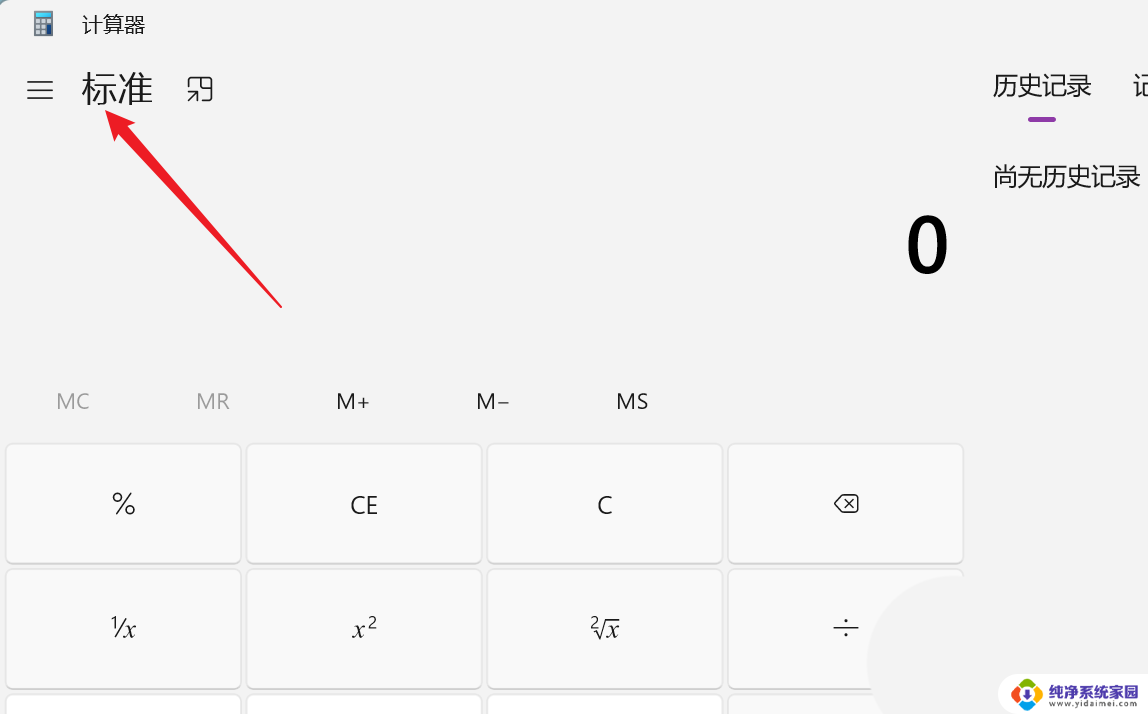
下拉菜单点【程序员】。
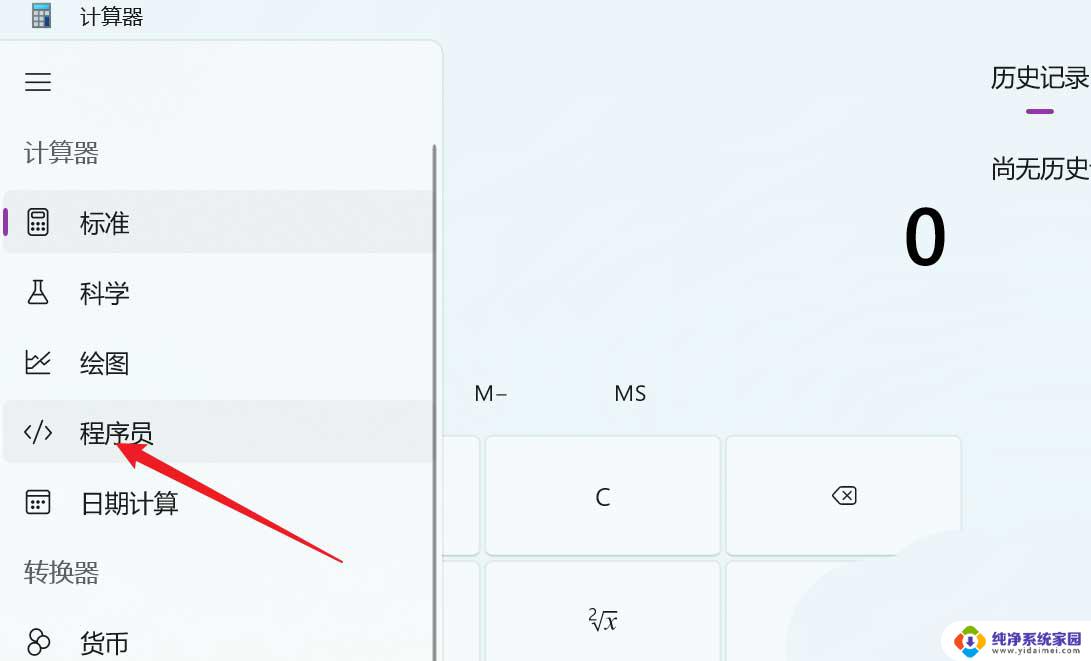
左下角即为进制显示区。
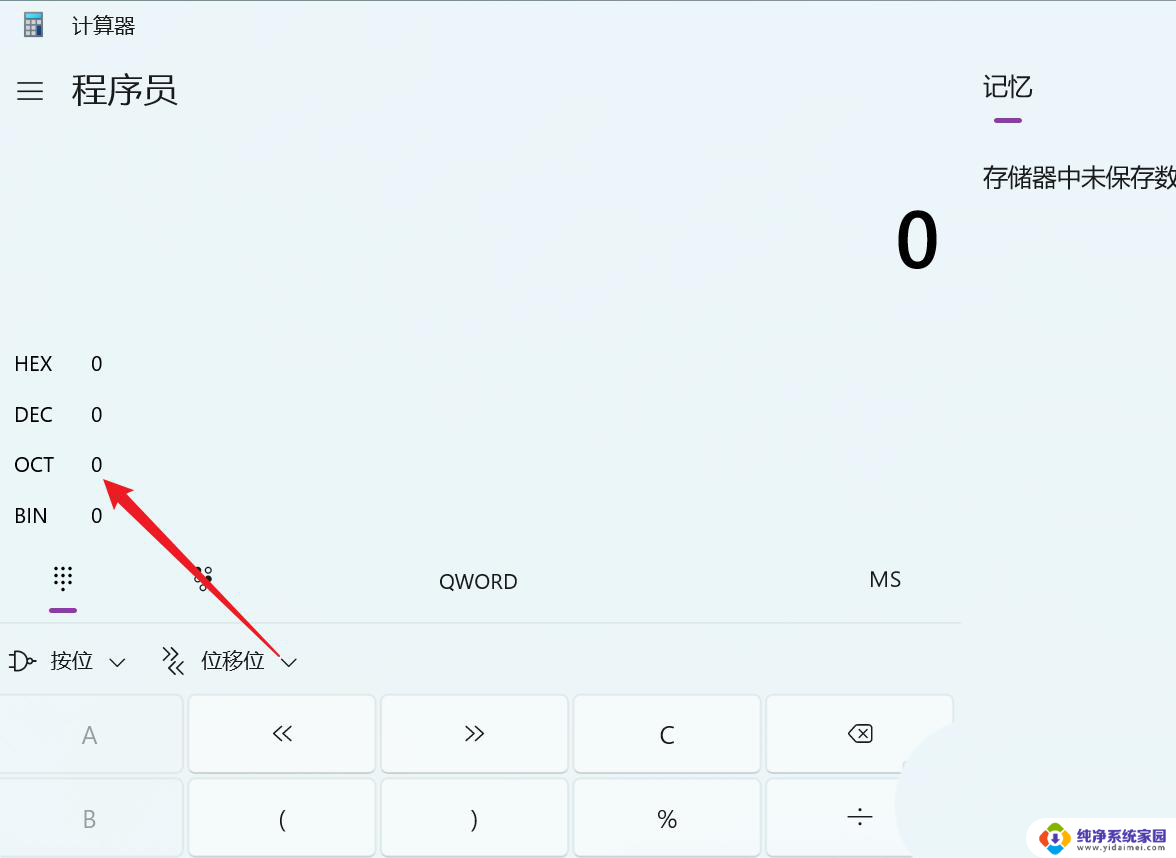
以20为例,输入即可看到20对应的十进制、八进制 、二进制、十六进制的转换数了。
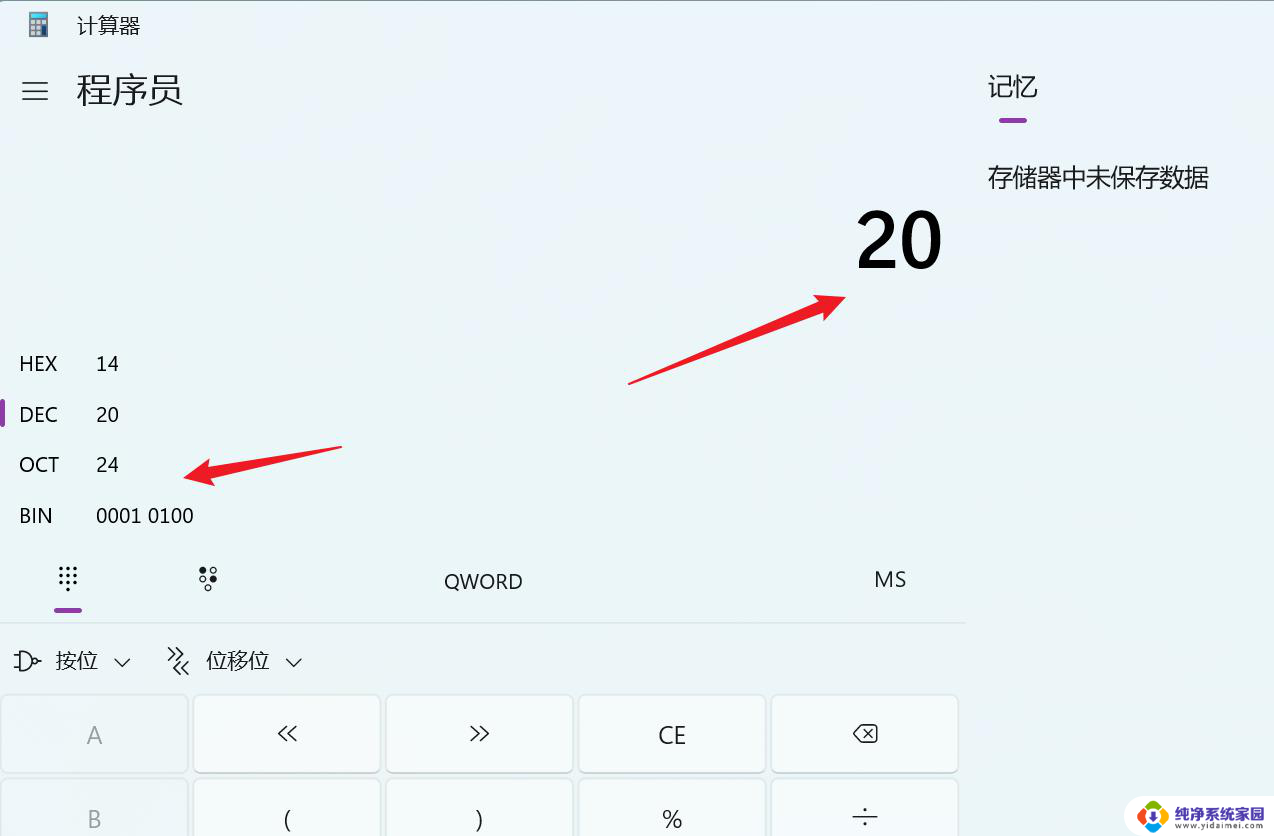
win11画图工具没有了怎么办? win11画图工具的使用方法
Win11怎么设置截图工具快捷键? Win11自定义截图快捷键的技巧
以上就是win11二进制转化为十进制的全部内容,有遇到相同问题的用户可参考本文中介绍的步骤来进行修复,希望能够对大家有所帮助。
win11二进制转化为十进制 win11计算器二进制十进制转换技巧详解相关教程
- win11装b代码 制作Win11一键重启进BIOS脚本的技巧
- win11后台如何结束进程 win11如何强制结束进程
- win11不能远程控制桌面 Win11远程桌面的优化技巧
- win11能手机控制吗 Windows11如何连接手机进行数据传输
- win11如何把新建的桌面放到另一台显示器上 Win11系统如何设置多台显示器进行桌面复制
- 进入lol客户端黑屏转圈圈win11 win11玩LOL黑屏卡顿解决方法
- win11进文件夹转圈 win11打开文件夹卡住解决方法
- win11启动u盘制作工具 制作Win11启动U盘详细步骤
- win11任务管理器怎么结束进程 Win11 Tasklist命令快速结束进程的方法
- win11检测到调试模式或禁用驱动签名强制模式 Win11驱动程序强制签名的禁用技巧
- win11如何关闭协议版本6 ( tcp/ipv6 ) IPv6如何关闭
- win11实时防护自动开启 Win11实时保护老是自动开启的处理方式
- win11如何设置网页为默认主页 电脑浏览器主页设置教程
- win11一个屏幕分四个屏幕怎么办 笔记本如何分屏设置
- win11删除本地账户登录密码 Windows11删除账户密码步骤
- win11任务栏上图标大小 win11任务栏图标大小调整方法